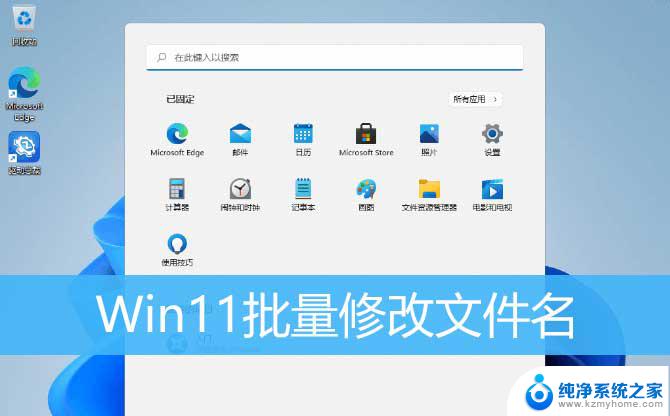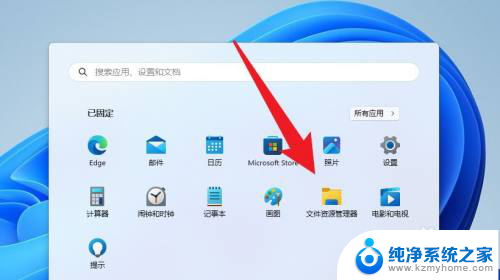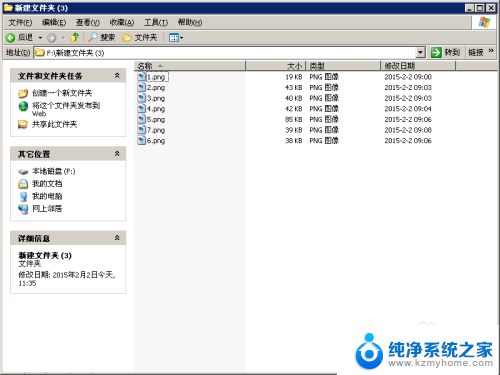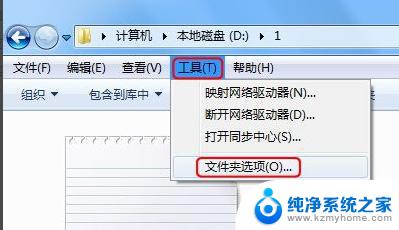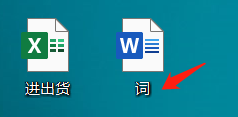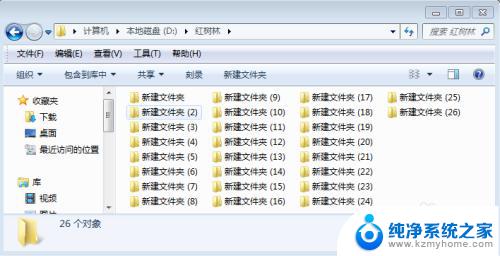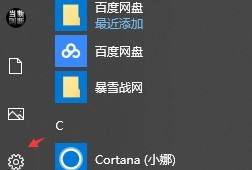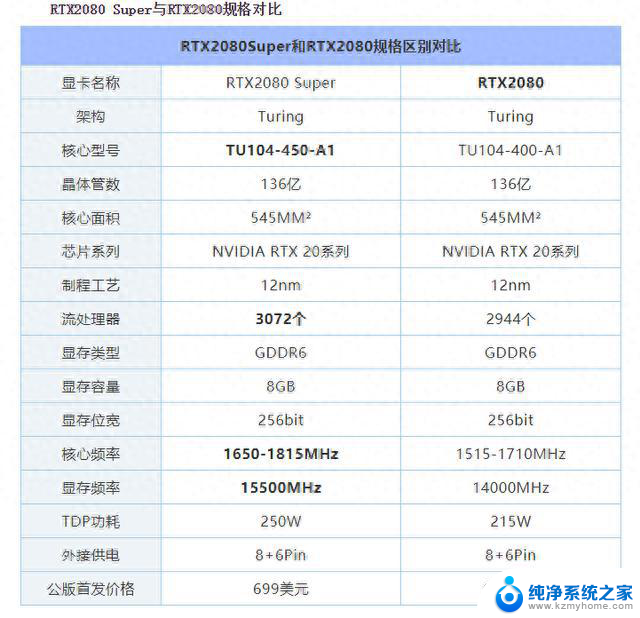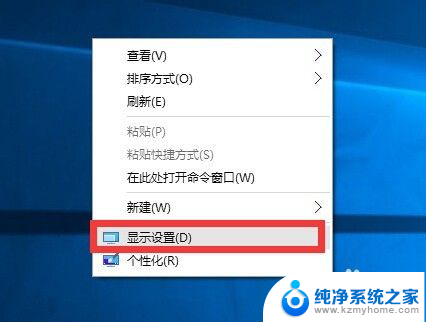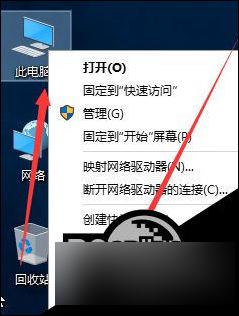批量改后缀格式 如何批量修改win10无后缀名文件的后缀名
更新时间:2023-12-20 13:31:12作者:kzmyhome
在日常使用电脑的过程中,我们经常会遇到一些文件没有后缀名的情况,这不仅给我们使用带来了一些不便,而且还可能导致文件无法正常打开。针对这一问题,我们可以通过批量修改文件后缀名的方式来解决。在Win10系统下,有很多方法可以帮助我们快速、方便地进行批量修改操作。本文将介绍几种常用的方法,帮助大家轻松应对这一问题。无论你是一名普通用户还是一名专业人士,相信本文都能给你带来一些实用的帮助。
步骤如下:
1.首先,要先显示文件的后缀名,这个win10中默认是显示的。没有显示的,通过
打开我的电脑——查看——选项——查看——隐藏已知文件类型的扩展名去掉对钩——确定。
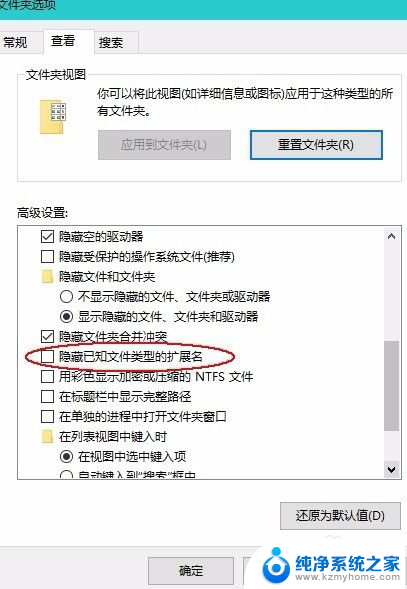
2.然后开始实际操作,非常简单。你只需要选中要批量修改后缀的文件,然后进行修改为(X.Y.)不包含括号。 括号内的X为文件名,两个点之间的Y为你想改成的后缀名。如 11.jpg. 批量修改为11开头的jpg文件。 可参考下图。

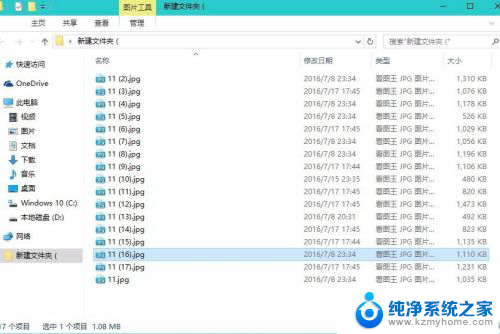
以上就是批量修改后缀格式的全部内容,遇到同样情况的朋友们赶紧参考小编的方法来处理吧,希望能够对大家有所帮助。